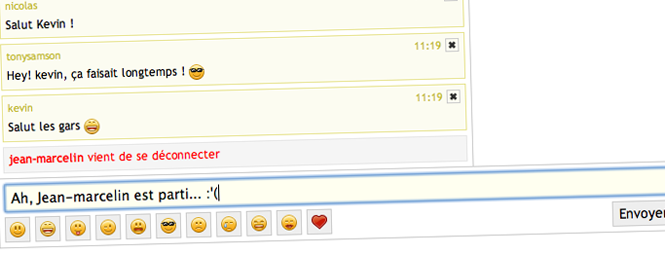Vous attendiez son retour : la chatbox est à nouveau disponible. Entièrement revue et corrigée, elle propose plusieurs améliorations (un widget à insérer dans votre menu vertical, messages privés, texte d'introduction ...) qui vous permettront de proposer un vrai chat sur votre site web. Comme c'est le cas pour toutes les fonctionnalités liées aux membres du site, la chatbox est disponible uniquement en version pro.
- Créer un site
- Blog sur la création de site
- Actualité
- Ajouter un chat sur son site
Installer la chatbox sur votre site
Pour activer le chat sur votre site, vous devez aller dans Marketing > Membres du site > Options.
Au niveau de "Chatbox", cochez la case Activer le chat. Vous verrez ceci :
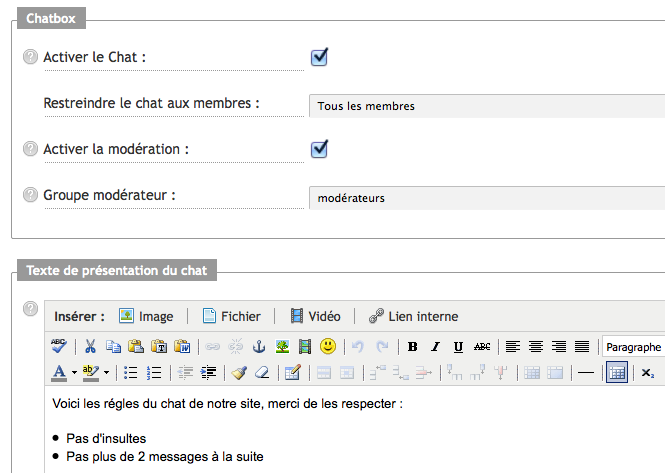 Ensuite, vous pourrez choisir de donner l'accès au chat à tous les membres ou à un groupe de membres en particulier. Ensuite, vous pouvez donner des droits de modération à un groupe de membres en particulier. Les modérateurs peuvent supprimer des messages. Enfin, vous pouvez saisir un texte qui s'affichera au dessus de la chatbox. Cela permet, par exemple, de définir des règles de conduite sur le chat.
Ensuite, vous pourrez choisir de donner l'accès au chat à tous les membres ou à un groupe de membres en particulier. Ensuite, vous pouvez donner des droits de modération à un groupe de membres en particulier. Les modérateurs peuvent supprimer des messages. Enfin, vous pouvez saisir un texte qui s'affichera au dessus de la chatbox. Cela permet, par exemple, de définir des règles de conduite sur le chat.
Fonctionnement du chat
Une fois activé, vous verrez apparaître sur votre site un lien vers la chatbox. Ce lien est présent uniquement pour les membres connectés et se trouve dans le widget "Espace membres > Connexion membre" et dans la barre de liens en haut des pages de l'espace membre.
Le chat permet aux membres connectés de discuter entre eux en direct. Ils peuvent s'envoyer des messages privés (en cliquant sur le nom dans la liste des connectés, ou en insérant dans le message @LOGIN - où LOGIN est le login du membre), envoyer des messages avec des smileys, des adresses URL (qui deviendront cliquables). De plus, les connexions et déconnexions de membres sont signalées en direct dans le flux des messages et la liste des membres connectés, qui apparaît sur le côté, se met à jour en temps réel. Dans cette liste, un petit icone "crayon" indique les membres qui sont en train de rédiger un message.
Enfin, les membres nommés en modérateurs (voir au dessus) sont signalés comme tels (avec un icône "étoile" devant leur nom) et ont accès à la suppression des messages.
Voici, en résumé, comment se présente le chat et toutes les options possibles :
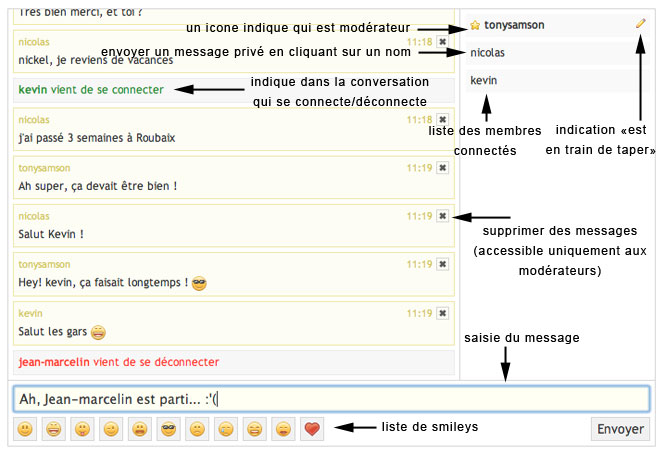 Lorsqu'un membre envoie un message privé (en indiquant son login précédé d'un @ ou en cliquant sur le login d'un membre dans la liste des connectés) le message est affiché uniquement pour l'expéditeur et pour le destinataire : les autres membres ne voient pas le message (c'est le principe d'un message privé, me direz-vous !). Il est possible d'envoyer un message privé à plusieurs membres (en indiquant les logins de la forme "@login1 @ login2 Le message"). Voici comment cela se présente concrètement :
Lorsqu'un membre envoie un message privé (en indiquant son login précédé d'un @ ou en cliquant sur le login d'un membre dans la liste des connectés) le message est affiché uniquement pour l'expéditeur et pour le destinataire : les autres membres ne voient pas le message (c'est le principe d'un message privé, me direz-vous !). Il est possible d'envoyer un message privé à plusieurs membres (en indiquant les logins de la forme "@login1 @ login2 Le message"). Voici comment cela se présente concrètement :
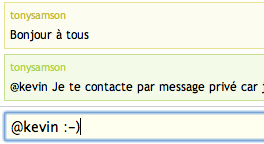
Ajouter un widget de la chatbox
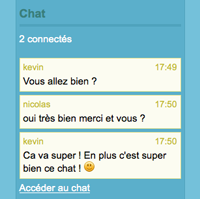 Autre nouveauté, vous pouvez insérer dans votre menu vertical un widget Chatbox qui affichera les derniers messages envoyés, le nombre de connectés sur le chat et un lien pour aller sur la chatbox. Vous pouvez choisir si le contenu de ce widget s'affiche pour tout le monde (tous les membres et internautes non-connectés) ou uniquement pour les membres connectés qui sont autorisés à utiliser la chatbox (voir ci-dessus). Dans tous les cas, seuls les membres autorisés pourront envoyer de nouveaux messages.
Autre nouveauté, vous pouvez insérer dans votre menu vertical un widget Chatbox qui affichera les derniers messages envoyés, le nombre de connectés sur le chat et un lien pour aller sur la chatbox. Vous pouvez choisir si le contenu de ce widget s'affiche pour tout le monde (tous les membres et internautes non-connectés) ou uniquement pour les membres connectés qui sont autorisés à utiliser la chatbox (voir ci-dessus). Dans tous les cas, seuls les membres autorisés pourront envoyer de nouveaux messages.
Pour ajouter ce widget, sur le manager, allez dans Configuration > Menus; cliquez sur "Ajouter un widget" dans le menu vertical; Cliquez sur "Espace membre" puis sur "Chatbox". Paramétrez les options puis enregistrez. Vous pouvez le déplacer afin de le placer à l'endroit où vous souhaitez dans votre menu vertical. Enfin, n'oubliez pas d'enregistrer tout en bas de la page pour sauver vos modifications.
Articles similaires
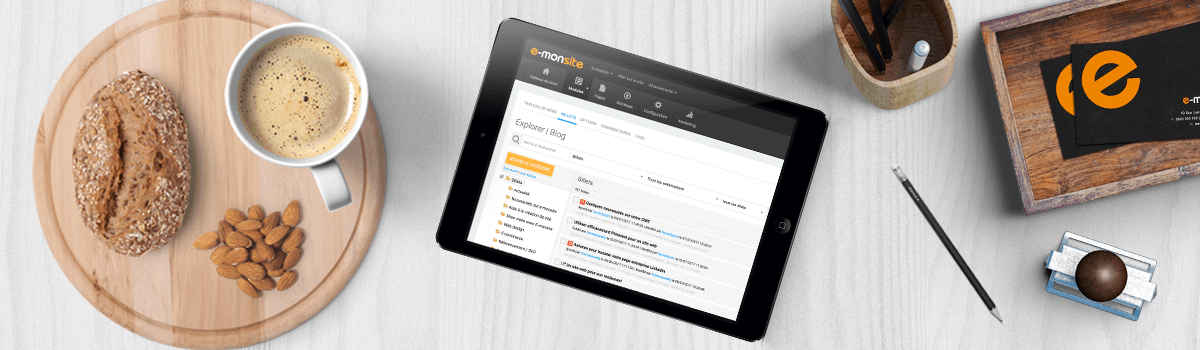
Quelques nouveautés sur notre CMS
Le lundi, 10 juillet 2017
Ces dernières semaines, nos développeurs ont apporté quelques nouveautés à trois fonctionnalités phares de notre CMS. L'agenda, l'espace membres et le blog connaissent des évolutions qui peuvent vous être utiles. Nous vous expliquons tout dans ce billet !